-
Metasploit pro 기본 설정 4 Web Server 설정Vulnerability check 2020. 9. 5. 22:33반응형
메일 서버 설정을 마쳤다면, 이제 웹 서버 설정만 남아 있다.
메타스 플로잇 자체에서 실행되는 웹 서버를 구동하는 조건을 설정하는 것이므로 정확히 설정 해야 한다.
Web Server 메뉴를 클릭하면 Configure Web Server 라는 창이 열린다.
메뉴를 간략하게 설명하자면,
Web host : 웹 서버를 구동하는 호스트를 말한다. 3가지 중 하나를 선택할 수 있다.
IP / Hostname / Alternate Host 3가지가 있는데 나는 첫번째 또는 세번째를 선택해서 사용했다.
기본적으로 웹 서버를 구동하는 호스트는 사용자가 어느곳에서 접근하던지 접근이 되어야 한다.
즉 , 통신에 문제가 없어야 한다는 것이다.
첫번째 선택했을 때는 모두 동일한 내부 네트워크에서 테스트 했기 때문에 사설 IP로도 충분히 잘 동작했었다.
세번째 선택했을 때는 방화벽에서 정책을 새로 작성해서 통신을 해야만 동작 했다.
만약 혼자서 테스트 하는 것이라면 첫번째를 이용해도 문제가 없을 거라고 생각 된다.
Listening Port : 이것은 Default 값이 8080 이지만, 나는 8090으로 변경했다. 포트는 원하는 대로 변경 하면 된다.
단, 포트값도 통신에 장애가 생기지 않도록 포트 포워딩 작업을 해야 한다.
SSL cipher specification : 암호화 규격을 정하는 것이다. 암호화 암고리즘이 나오는 ...데 Default 값을 유지했다.
Custom SSL Cert : SSL 인증서를 사용하도록 설정 하는 것이다. 이 이 부분도 변경 없이 넘어 갔다.
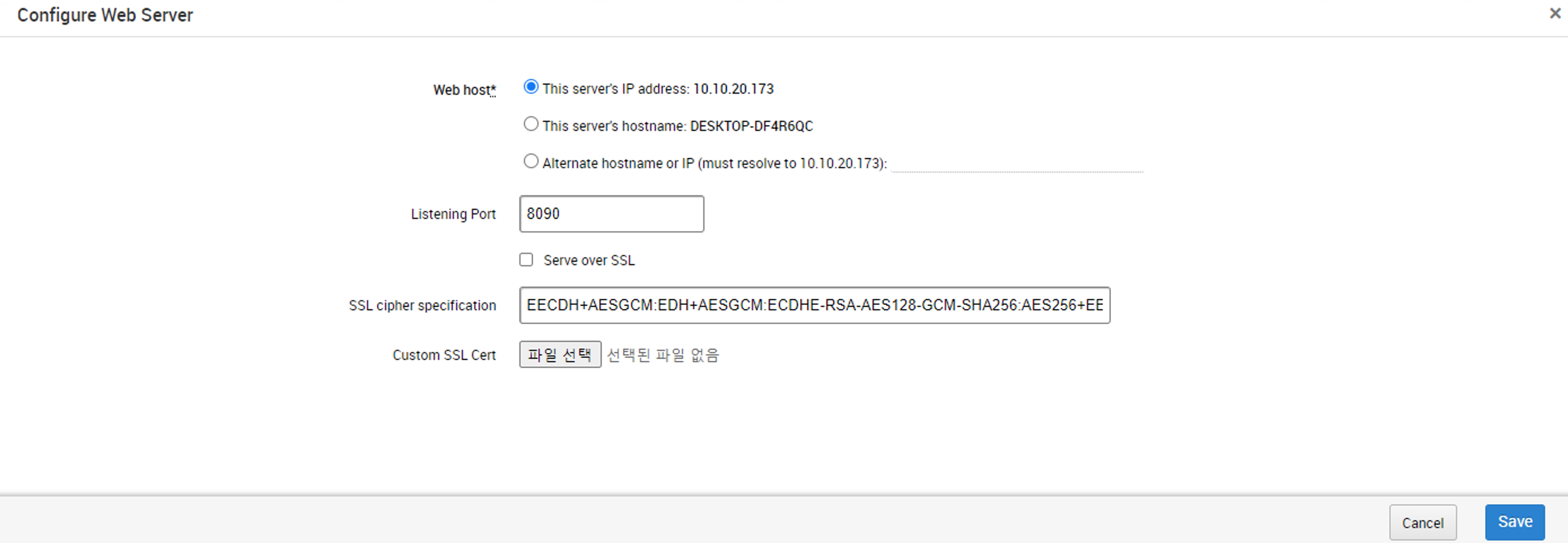
Configure Web Server Save를 누르고 에러가 없다면 잘 설정된 것이다.
이제 붉은 박스가 보이지 않을 것이고 , 피싱 테스트를 할 준비가 끝난 것이다. 다시 한번 Save를 누르면
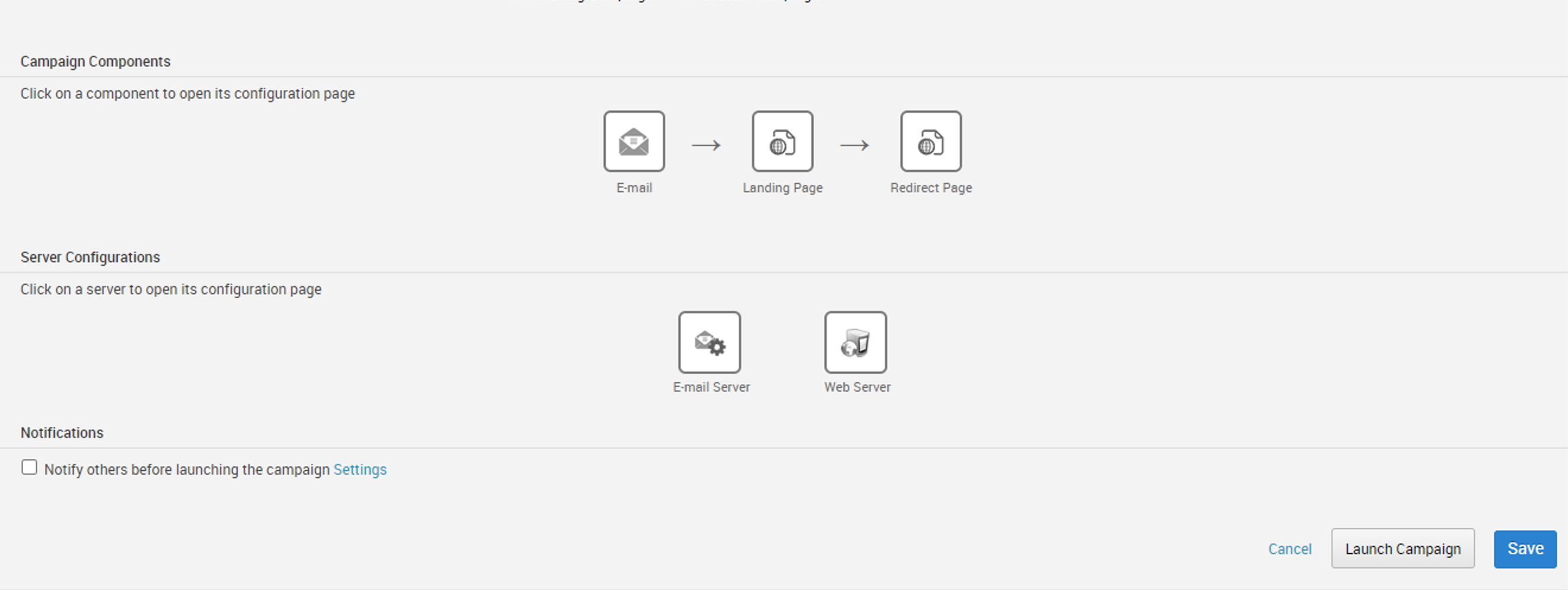
Save를 누르고 에러가 있는지 확인한다. 화면이 나타나면 Start 버튼을 누르면 피싱 캠페인이 진행 된다.

Start 버튼을 눌러 진행한다. 순서요약
1. Web Server > Configure Web Server 화면으로 이동
2. Web Host / Listening Port값을 선택하고, SSL 인증값을 변경 하거나 인증서를 사용할 것인지 안 할것인지 선택
3. Save 한 뒤, Manage Campaign 에서 Start 를 누르면 피싱 켐패인이 시작된다.
반응형'Vulnerability check' 카테고리의 다른 글
OpenVAS(Greenbone Security Assistant) 스캔 예약 설정 하는 방법 (0) 2020.10.05 OpenVAS(Greenbone Security Assistant) 레포트 출력 방법 (0) 2020.10.04 Metasploit 기본설정3 Mail Server 설정 (0) 2020.09.05 Metasploit 기본설정2 Configure a campaign 설정(Landing Page Redirect Page) (0) 2020.09.04 Metasploit pro 기본 설정 Configure a campaign 설정 (0) 2020.09.03